Всем доброго времени суток! В этой статье мы сделаем первые шаги в увлекательном деле - программирование под Android:)
Ну что же, от слов к делу, приступим.
Установка IDE, необходимого для программирования под Android.
И так если вы решили писать программы под Android, первым делом надо скачать и установить необходимое ПО:
Следующий шаг - установка.
Первым делом установите JDK. После этого извлеките архив Eclipse Helios в удобное для вас место, в моем случае это "C:\eclipse". На этом установка Eclipse завершена.
Установка Android SDK. Запустите Eclipse, в меню выберете Help->Install New Software..., в появившемся окне кликните Add, в появившемся окне в поле Name введите любое название (например Android), а в полеLocation адрес: https://dl-ssl.google.com/android/e
Теперь извлеките архив с Android SDK в папку с Eclipse (в моем случае это "C:\eclipse"). Итак все установлено осталось только обновить Android SDK (в моем случае это заняло больше всего времени:). В Eclipse выберетеWindows->Android SDK and AVD Manager, перейдите на вкладку Installed Packages, нажмите кнопку Update All... После того как будет выведен список обновлений, вы можете выбрать Accept All (в этом случае установятся все существующие версии библиотек), или выбрать только нужные вам, после чего нажмите кнопку Install и ждите. На этом установка необходимого IDE закончена и можно приступать непосредственно к программированию.
Примечание: Если так получилось что Eclipse не видит Android SDK, выберете Windows->Preferences->Android, и в SDK Location укажите путь к Android SDK.
Пишем "Hello World".
Создание AVD (Android Virtual Device).
Прежде чем создавать и запускать новые проекты, необходимо создать эмулятор девайса, на котором можно будет тестировать проекты. Для этого выберете Windows->Android SDK and AVD Manager->Virtual Devices, нажмите New... В появившемся окне в поле Name введите любое имя, в поле Target выберете версию платформы, в поле Size размер карты (например 1024), в поле Skin можно выбрать размер экрана, после чего нажмите Create AVD.
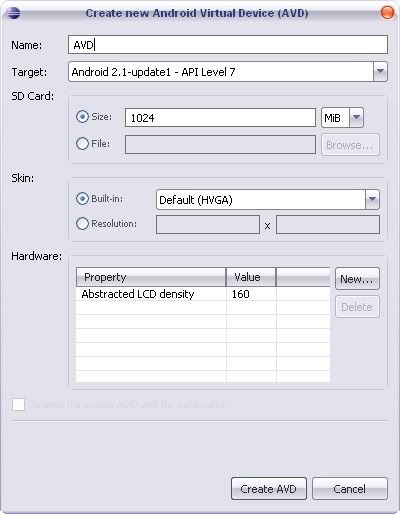
Эмулятор создан, теперь можно его запустить, нажмите Start->Launch. Учтите, что загрузка ОС в эмуляторе может занять продолжительное время (всё зависит от того на сколько мощный у вас ПК), так что наберитесь терпения и ждите:)
Создание нового проекта.
Ну что же вот наконец-то и пришло время создать наш первый проект под Android.
Выберете File->New->Project..., в появившемся окне выберете Android->Android Project, нажмите Next, в следующей вкладке в поле Project Name введите имя проекта, в Build Target выберете версию платформы для которой собираетесь писать проект.
На вкладке Properties в поле Application Name введите имя главного окна приложения, в поле Pacage Nameпуть по которому будет храниться ваш проект, например (com.alukardev.helloworld), в поле Create Activity название вашего главного файла проекта (например MainActivity) и наконец в поле Min SDK Version минимальную версию API для которых пишется проект (если платформа версии 2.2, то версия API - 8).
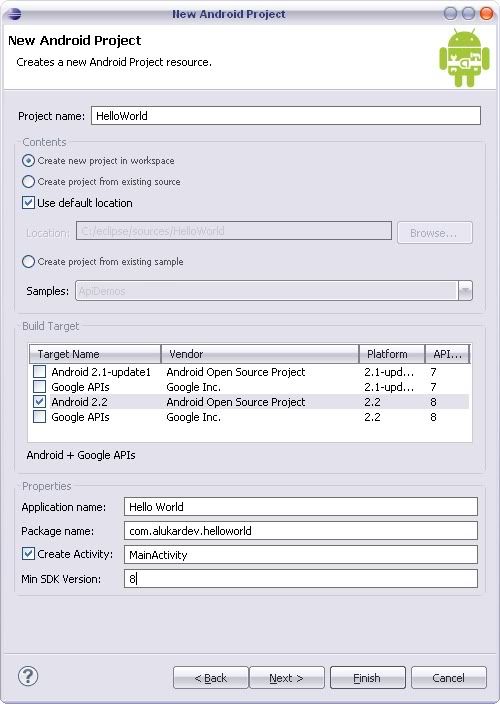
После чего нажмите Finish.
Ну вот в общем и все, вам осталось нажать кнопку Run (или Debug) в Eclipse и увидеть на эмуляторе заветные слова.
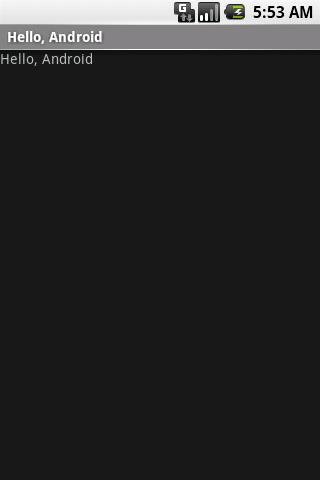
В следующей статье я подробно расскажу о структуре проекта.
22 сент. 2010 г.
Hello Android. Пишем Hello World под ОС Android.
Подписаться на:
Комментарии к сообщению (Atom)
Спасибо большое! Очень познавательная статья, я как раз решил попробовать что-нибудь написать под Android.
ОтветитьУдалитьПожалуйста!!! Рад что мои стать вам были полезны.
ОтветитьУдалитьспасибо, все понятно! помогло.
ОтветитьУдалитьВменяемо! Доходчиво!
ОтветитьУдалитьздравствуйте.
ОтветитьУдалитьгде можно прочитать остальные статьи?
а где сам код?
ОтветитьУдалитьпросто нажми RUN
Удалить